Povolte prezentaci plochy (automatická změna tapety plochy) ve Windows 10
Ve Windows 7 Microsoft implementoval novou funkci nazvanou Desktop Slideshow. Je-li povoleno, po určité době automaticky změní obrázek na pozadí plochy. Uživatel si může nastavit, které obrázky má procházet jako pozadí a frekvenci zobrazování další tapety. Ve Windows 10 umístil Microsoft všechna nastavení související s Prezentací na ploše do aplikace Nastavení. To může být matoucí pro ty, kteří jsou s Windows 10 noví. V tomto článku uvidíme, jak spravovat Prezentaci na ploše pomocí aplikace Nastavení a jak na to přistupovat k němu prostřednictvím starého dobrého okna Personalizace, které je od tohoto okamžiku stále dostupné ve Windows 10 psaní.
reklama
Na povolit Desktop Slideshow ve Windows 10 pomocí Nastavení, musíte postupovat podle pokynů níže.
- Otevřete Nastavení.

- Přejděte na Přizpůsobení -> Pozadí.


- Zde najděte rozbalovací seznam "Pozadí" vpravo. Ve výchozím nastavení hodnota Obrázek je vybráno v seznamu.
- V tomto seznamu budete moci vybrat jednu z těchto možností:
- Obrázek
- Jednobarevná
- Prezentace.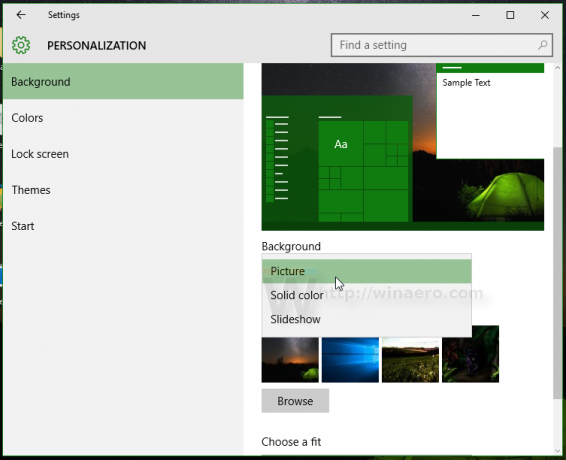
V seznamu vyberte možnost Prezentace.
- Na obrazovce se objeví nová možnost s názvem „Vyberte alba pro vaši prezentaci“. Umožňuje vám vybrat složku, ze které se budou cyklovat tapety. V tomto případě je ve výchozím nastavení nastaven na „Windows 10“ a jako pozadí plochy zobrazí obrázky z výchozích tapet Windows:

- Klepnutím na složku Procházet změňte zdrojovou složku pro tapety. V dalším příkladu jsem nastavil zdrojovou složku na obrázky z vynikající téma Xubuntu 2016:
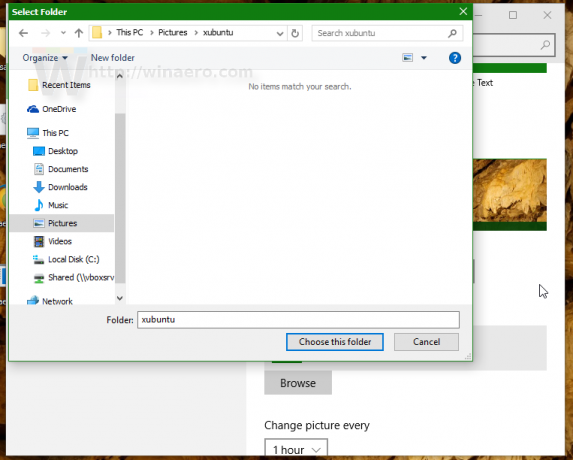
- Dále můžete upravit interval prezentace pod volbou "Změnit obrázek každých". Nastavil jsem to na 1 hodinu:
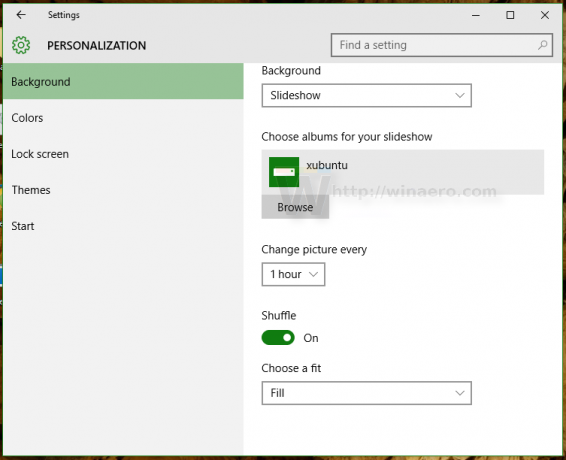
- Zde můžete také povolit náhodné přehrávání obrázků a umístění obrázku na ploše.
Jsi hotov. Ve vašem Windows 10 je nyní povolena prezentace na ploše.
Pokud pro správu Desktop Slideshow dáváte přednost klasickému uživatelskému rozhraní, je stále možné jej používat. Výhodou je možnost nastavit Knihovnu obrázků na vašem PC jako prezentaci tapety. Uživatelské rozhraní aplikace Nastavení umožňuje pouze složky, ale klasické uživatelské rozhraní umožňuje také Knihovnu obrázků, takže do prezentace budou zahrnuty všechny složky obsažené ve vaší Knihovně obrázků.
Povolte prezentaci na ploše ve Windows 10 pomocí klasického uživatelského rozhraní Personalizace.
V době psaní tohoto článku Windows 10 (skutečné sestavení je Windows 10 sestavení 10586) stále obsahuje všechny možnosti přizpůsobení, které byly k dispozici v předchozích verzích Windows, jako jsou Windows 8 a Windows 7. Chcete-li získat přístup k funkci Prezentace na ploše, proveďte následující.
- lis Vyhrát + R klávesové zkratky na klávesnici pro otevření dialogu Spustit.
- Do pole Spustit zadejte následující příkaz:
control.exe /NAME Microsoft. Personalizace /PAGE stránkaTapeta
- lis Vstupte.

Zobrazí se známá stránka Pozadí plochy. Zde si můžete nastavit Desktop Slideshow, jak jste zvyklí.
Možná vás bude zajímat přidání klasických apletů Personalizace do kontextové nabídky Plocha. Aby to fungovalo, přečtěte si následující článek: Přidejte klasickou personalizační nabídku plochy ve Windows 10. Viz také starý článek Přidejte klasickou nabídku přizpůsobení ve Windows 10 sestavení 10074 pro úplný odkaz na příkaz.
Podívejte se také na mou freewarovou aplikaci, Panel přizpůsobení pro Windows 10:
Do Windows 10 přidává klasické okno Personalizace s klasickými možnostmi a funkcemi. Podporuje také integraci s kontextovou nabídkou Desktop, takže získáte klasický, nativní vzhled.
A je to. Nyní znáte všechny možné způsoby přístupu k funkci Desktop Slideshow ve Windows 10.

